耳麦怎么连接电脑 耳麦怎么连接电脑听不到声音
在现代数字生活中,台式电脑因其卓越的视觉体验和强大的性能,成为了众多游戏和影音娱乐爱好者的首选。要想通过蓝牙耳机享受更好的音质,用户需要掌握连接的步骤。接下来,将详细介绍如何将蓝牙耳机与台式电脑连接,以便用户能够轻松愉快地使用。

确保您的台式电脑具备蓝牙功能。通常,主板并不内置蓝牙模块,因此需要通过外部设备来实现蓝牙连接。常见的解决方案有两种:
1、USB蓝牙适配器。
这种方法非常简单,只需将USB适配器插入电脑的USB端口,安装相关驱动程序,就能为电脑添加蓝牙功能。USB适配器价格亲民,一般在几十元,可在电商平台或电子产品商店找到。

2、PCI-E蓝牙网卡。
这种方式较为高级,需要将网卡安装在主板的PCI-E插槽内,并连接天线和电源线。安装完驱动后,您的台式电脑将具备更强的蓝牙性能。虽然此方案价格相对较高,通常在几百元,但它提供了更强的信号和更高的稳定性,适合需要更好蓝牙性能的用户。
完成以上步骤后,确保蓝牙驱动程序已更新到最新版本。可以通过“驱动人生”工具检测并更新硬件驱动,以保障最佳连接效果。
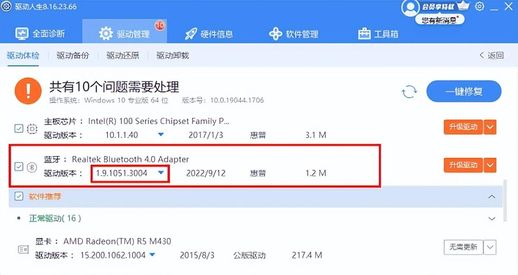
接下来,可以按照以下步骤连接蓝牙耳机:
1、激活台式电脑的蓝牙功能。
在Windows 10中,有两种方法可以打开蓝牙:
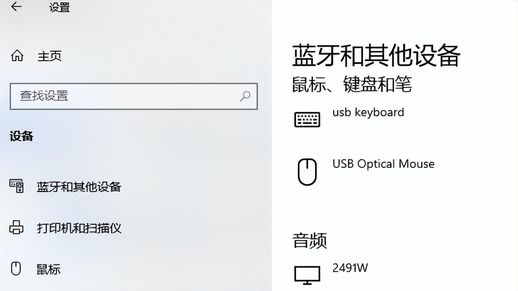
①、通过设置打开。
点击开始菜单,选择“设置”,然后点击“设备”,在左侧菜单中选择“蓝牙和其他设备”,将右侧的“蓝牙”开关打开。
②、通过任务栏打开。
在屏幕右下角的任务栏中,点击网络、声音或电池图标,选择“添加设备”,在弹出的窗口中开启“蓝牙”功能。
2、启动蓝牙耳机并使其进入配对模式。
不同品牌的蓝牙耳机进入配对模式的方式可能各异,通常需要长按电源键或配对键,直到指示灯闪烁或听到提示音。具体步骤可参考耳机说明书。
3、在台式电脑上搜索并添加蓝牙耳机。
可以通过以下两种方式进行:
①、通过设置添加。
在已开启蓝牙的设置窗口中,点击“添加蓝牙或其他设备”,选择“蓝牙”,等待电脑扫描可用设备,找到耳机后点击连接,可能需要输入配对码或再次确认。
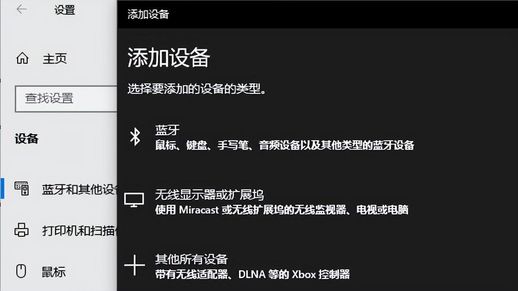
②、通过任务栏添加。
在任务栏的蓝牙窗口中,点击“添加设备”,选择“添加蓝牙或其他设备”,等待扫描,找到耳机后点击连接,确认连接步骤。
4、将蓝牙耳机设置为默认音频设备。
您可以通过以下方法实现:
①、在设置中设置。
打开蓝牙功能的设置窗口,点击“声音”,在右侧选择“输出”,然后在下拉菜单中选择蓝牙耳机。可以调整音量或修改设备名称。
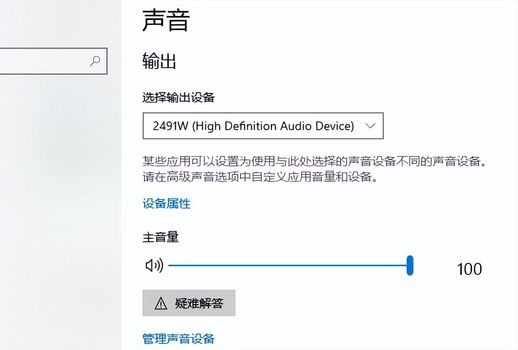
②、在任务栏中设置。
点击声音图标,选择蓝牙耳机,调整音量设置,或右键声音图标进入更详细的声音设置。
以上便是连接蓝牙耳机到台式电脑的详细步骤指南。希望这能帮助大家更顺畅地享受游戏和影音体验。如遇到驱动相关的问题,可以使用“驱动人生”进行检测和修复,确保您的电脑始终运行在最佳状态。
